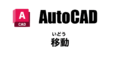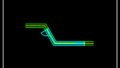AutoCAD の複写コマンド(COPY)について解説します
複写コマンドは、その言葉の通り「複写」をするためのコマンドです。
AutoCADで何か図形(オブジェクト)を作図したとき、「同じ形を作図したい」という場合に、複写コマンド(COPY)を使うことで数を増やすことができます。
AutoCAD 複写コマンド(COPY)のアイコンはどこにある?
AutoCADの複写コマンド(COPY)のアイコンがあるのは「修正グループ」です。上下左右に矢印が付いているイラストがが移動コマンド(COPY)のアイコンです。
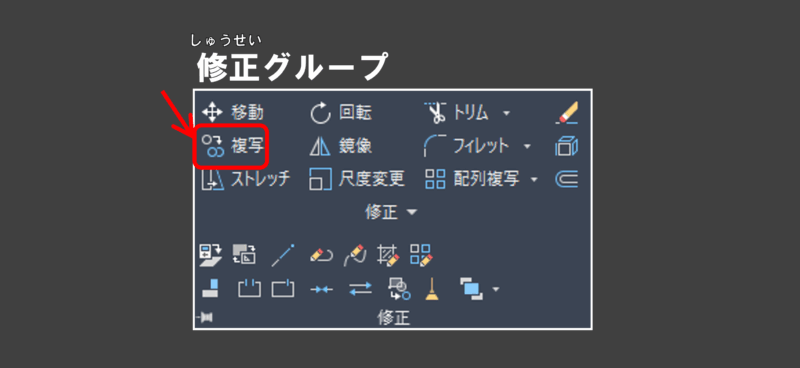
AutoCAD 複写コマンド(COPY)の使い方
AutoCAD複写コマンド(COPY)のアイコンをクリック、または、キーボードからCOPYを入力することで、複写コマンドに入ります。
コマンドに入ったら、複写したいオブジェクト(線や円などの図形)をマウスで選択します。選択すると、オブジェクトの色が変わるので、キーボードのEnterキーを押すと、選択確定です。
マウスでクリックした場所に複写する方法
図形を動かすには、もとの図形の「基点」をマウスで選択し、移動先の場所を一度マウスで選択します。
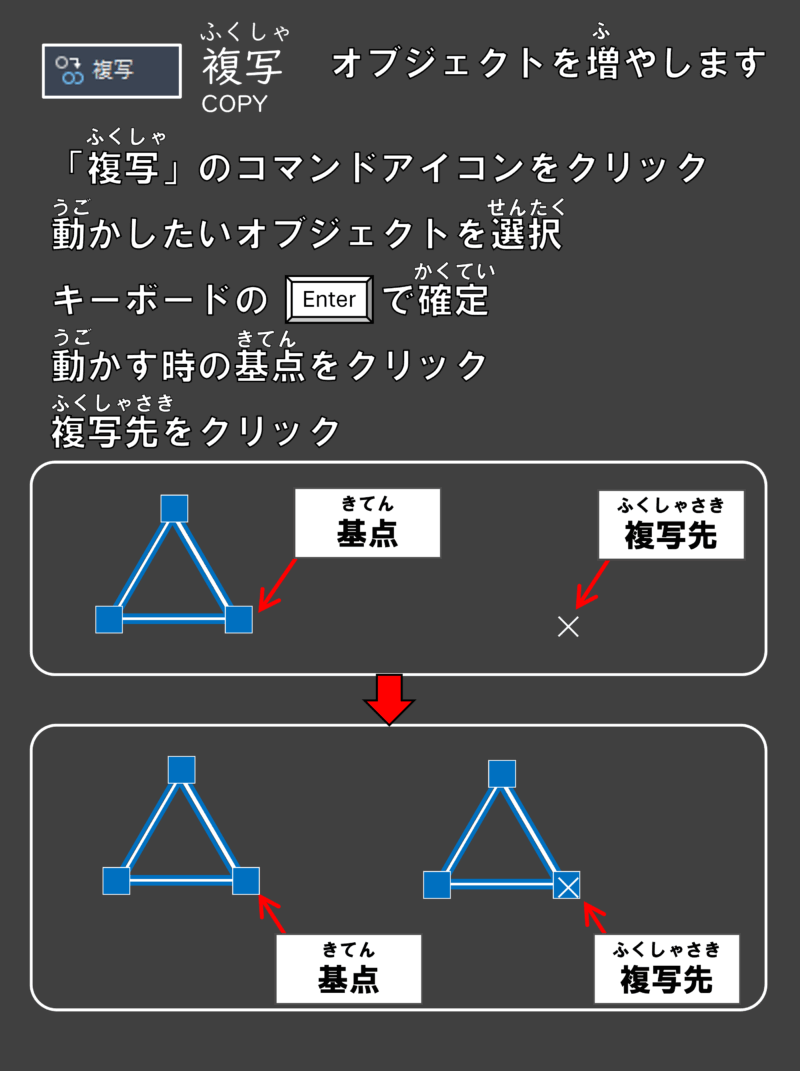
基点を設定する時は、どこを基準にして複写したいのかを把握してから設定します。基点は、必ずしもオブジェクトのどこかの点でなくても構いません。
上の図は、マウスのクリックで複写先の位置を確定しましたが、数値入力することもできます。
数値入力で複写する方法
数値入力で複写をする場合は、マウスを複写したい方向に動かし、カーソル近くに表示された入力ボックスに数値を入力します。マウスを動かした方向に、その数値で複写することができます。
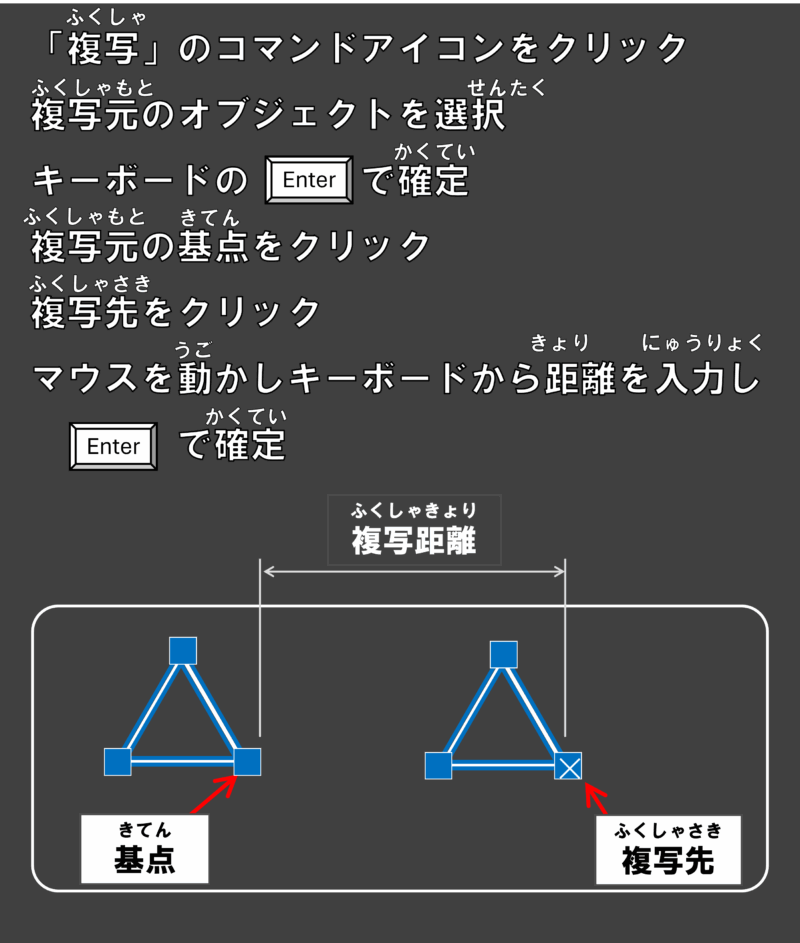
座標入力で複写する方法
基点から、複写先の点までの距離を指定して複写することもできます。この場合は、基点を設定してから相対距離を表す@に続けて、X座標、Y座標の値をカンマで区切って入力します。
例えば、X方向に40、Y方向に30の位置に複写する場合は
@40,30
と入力することで、複写できます。
※キーボードから数値を入力する時は、「直接入力」に設定されているか確認しましょう。ローマ字入力が設定されているとうまく入力できません。
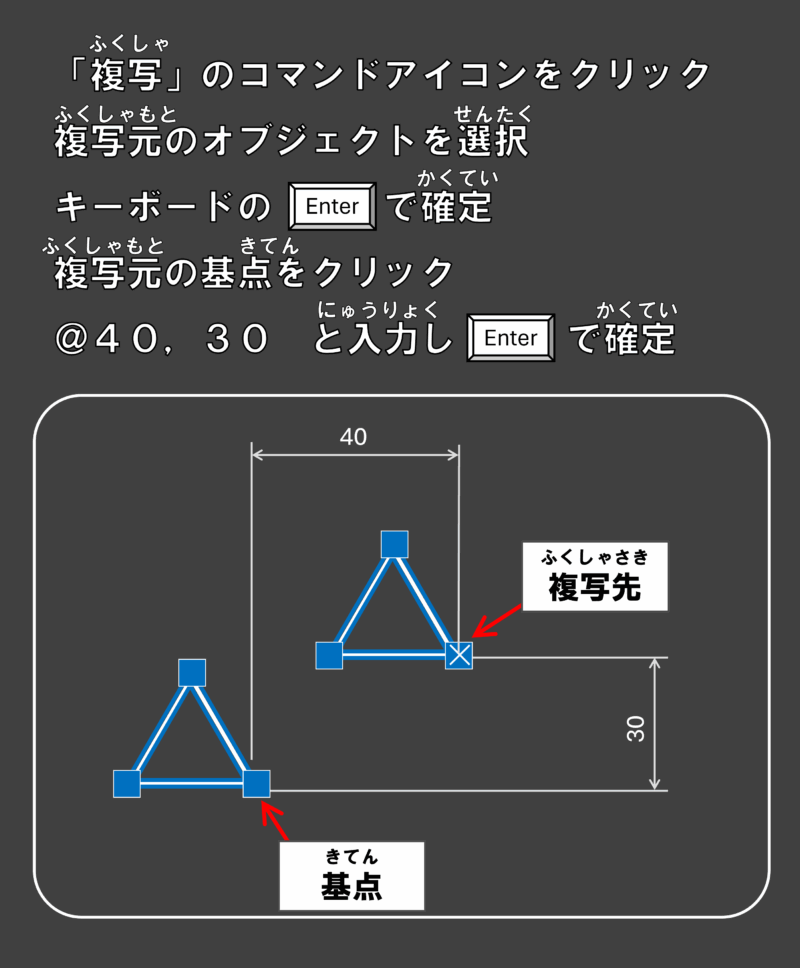
複写したいオブジェクト(図形)を選択した後に、確定するためにはEnterキーの他にスペースキーや右クリック(設定による)でもOKです。この「確定」の操作を忘れないようにしましょう。
また、基点の設定は、複写先と基点との位置関係が崩れないように設定します。基点を設定する時にいい加減な設定をしてしまうと、正しい位置に複写することができません。オブジェクトスナップを利用して、基点を正しく設定することが大切ですよ。
修正グループには、複写コマンドの他にも移動、トリム、延長などの基本的な操作コマンドがあります。特に「移動コマンド(MOVE)」は、複写コマンドと操作方法が同じです。移動コマンドの場合は最初に選択したオブジェクトが移動すると消えてしまいますが、複写コマンドでは、消えずに残ります。複写コマンドの操作方法と合わせて移動コマンドも一緒に覚えてしまうと良いですね。
他のコマンドの一覧は↓の記事から確認できます。
コマンド一覧